Key Remapper是一款键盘鼠标映射软件,可以通过软件对操作进行记录设置成一个快捷键,用户只需要按下快捷键就能轻松的重复记录的操作,软件可以轻松的记录各种内容,比如文本、程序、鼠标、其他键等等,让用户可以高效率的完成一些操作,提高自己的工作效率,使用非常方便。
软件介绍
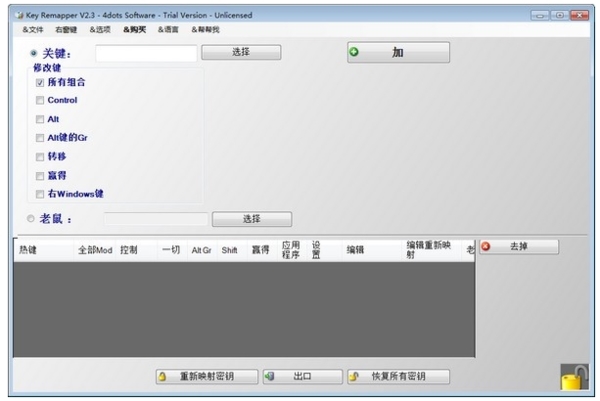
Key Remapper是一款多功能键盘和鼠标重映射工具,用户可以通过此工具对您的键盘以及鼠标进行重新映射,从而让用户在使用的过程中更加顺手;借助此工具,用户可以轻松地使用其它键、程序、鼠标按钮、自定义文本、统功能甚至媒体、Web浏览器或应用程序键来重新映射键或重新映射鼠标按钮;这意味着用户可以创建快捷方式,只需按一个键即可运行特定程序,或按一个键即可打印自定义文本甚至文本文件的内容,还可以仅按下系统功能键或媒体键,例如提高/降低音量、静音、休眠等等,还可以按一个键以单击鼠标键,可以指定是始终重新映射密钥,还是仅针对特定应用程序或按计划重新映射密钥。
软件功能
重新映射键盘键
重新映射鼠标按钮
用程序重新映射密钥
使用系统功能(关机,休眠,睡眠,锁定等)重新映射键
用鼠标按钮重新映射键
带有自定义文本的Rmeap密钥
使用密钥重新映射器4点,您可以将密钥与另一个密钥或组合键
重新映射
重新映射键盘键或将鼠标按钮重新映射到另一个键,文本文件的内容,文本,媒体键等
软件特色
用文本文件的内容重新映射键
用媒体键(提高音量,降低音量,静音等)重新映射键
即使在Windows登录和锁定屏幕上也可以重新映射键盘按键
始终根据时间表重新映射特定程序的键盘键
隐藏在Windows启动时自动运行
多语种并翻译成39种不同的语言
如何指定要重新映射的密钥
要重新映射密钥或密钥组合:
1.选中屏幕左上角的“键”复选框。
2.在“键”文本框(1)中输入所需的键或键组合,或按下旁边的选择按钮。
您还可以禁用包含修饰键的组合键,如控制键、Shift键、Alt键、Windows键等
为了做到这一点,按下“键”文本框中的组合键,或者另一种方法是简单地按下没有修饰键的键,然后选中所需的修饰键复选框。
3.按下“添加”按钮(2)。
4.在将出现的新屏幕中,设置所需的禁用模式(总是针对特定的程序或基于时间和周计划)。
5.要开始禁用此键并隐藏应用程序,请按“确定”按钮(5)。如果您想添加新的密钥来禁用简单的重复步骤1。和2。
重新映射按键模式
当您指定要重新映射的新键并按下“添加”按钮(2)时,将出现另一个屏幕,您必须在其中指定重新映射模式。
您可以选择是否重新映射键总是键,仅针对特定程序重新映射键,还是基于时间和周计划重新映射键。
要仅针对特定程序重新映射密钥,需要指定程序名称(不带扩展名的文件名。或者您可以简单地按下屏幕右侧的“浏览”按钮并选择可执行的程序文件。
要根据时间和星期计划重新映射键,必须指定计划的开始和结束时间,还可以通过选中和取消选中相应的日期复选框来指定键应该禁用的日期。
最后,按下“确定”按钮。您现在可以指定另一个要禁用的密钥。
常见问题
如何开始重新映射按键
要开始重新映射按键,请按主屏幕上的“重新映射按键”按钮(5)。不过,之前有必要指定要重新映射哪些键。
如何恢复以前重新映射的密钥
为了启用以前重新映射的键,您必须选择网格上的键行(3),并按下右侧的“移除”按钮(4)。如果您已经为多个条件重新映射了键,那么您将不得不删除该键的所有行。之后,按下主屏幕上的“确定”按钮。
如何临时恢复所有密钥
要暂时恢复所有按键,请按主屏幕中的“恢复按键”按钮。
如何在Windows启动时自动重新映射密钥
要在窗口启动时自动重新映射指定的键,您必须检查“选项”菜单中的“在窗口启动时运行”菜单项。
如何为所有修饰键组合重新映射一个键
要为所有修改键组合重新映射一个键,请选中“修改键”部分的“所有组合”复选框。
如何在Windows登录和锁定屏幕上重新映射密钥
要在窗口登录和工作站锁定屏幕上自动重新映射密钥,请选中“选项”菜单的“在窗口登录屏幕上重新映射密钥”菜单项。之后,重新启动应用程序,并按下“重新映射键”按钮来重新映射键。
如何重新映射鼠标按钮
1.要重新映射鼠标,请选中屏幕上方的“鼠标”复选框,然后按下“选择”按钮。
2.然后在出现的新屏幕中,选中您想要的鼠标按钮,您还可以指定是否仅当光标在屏幕的特定区域时禁用鼠标按钮。
3.按下“添加”按钮,然后如前所述指定按键模式。
如何重新映射键盘按键或鼠标按钮
1.用此键盘映射器和鼠标映射器重新映射键盘按键或鼠标按钮。只需通过在“键”文本框中输入或按“选择”按钮来选择您想要重新映射的键。
2.然后,选中“重新映射”复选框
3.然后在出现的新屏幕中,您可以指定将键或鼠标按钮重新映射到另一个键、另一个程序、鼠标按钮、文本文件内容、文本、系统功能或媒体键、网络浏览器键或应用程序键。
您可以添加多个项目。这意味着当您按下一个键或鼠标按钮时,您可以指定执行一系列操作。
用另一个键重新映射键盘键。
用文本文件的内容重新映射键盘按键或鼠标按钮。
用程序重新映射键盘按键。
将键盘按键与系统功能重新映射
用文本重新映射键盘按键。
将键盘键与媒体键、网络浏览器键或应用程序键重新映射。
如何对所有窗口用户使用相同的设置
要为所有窗口用户使用设置,请选中“为所有窗口用户使用这些设置”复选框。那么当前的用户设置将用于所有Windows用户。用户应该具有管理员权限。
如何更改用户界面语言
当应用程序第一次启动时,它会询问您所需的用户界面语言。
您也可以从“语言”菜单中更改用户界面语言。
精品推荐
-

Mini Mouse Macro
详情 -

熊猫万能压枪
详情 -

i鼠标-鼠标连点器
详情 -

XMouseButtonControl汉化中文版
详情 -

SmoothScroll(鼠标增强工具)
详情 -

SteelSeriesEngine3
详情 -

x-mouse Button Control
详情 -

小小杰鼠标连点器
详情 -

AICoin pc客户端
详情 -

罗技GHUB高级游戏软件
详情 -

Yolomouse(游戏鼠标光标修改工具)
详情 -

Lock Cursor Tools汉化版
详情 -

Logitech G HUB
详情 -

多玩键盘连点器
详情 -

synergy最新破解版
详情 -

logitech gaming software
详情
装机必备软件


































网友评论